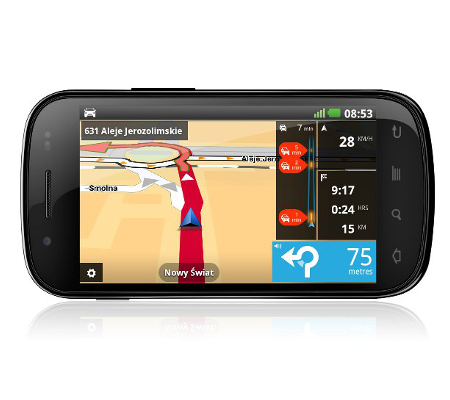Jak sprawdzić moc karty graficznej?
W dzisiejszych czasach karty graficzne odgrywają kluczową rolę w wydajności komputera, szczególnie jeśli chodzi o gry i grafikę. Dlatego ważne jest, aby wiedzieć, jak sprawdzić moc karty graficznej i czy spełnia ona nasze oczekiwania. W tym artykule przedstawimy Ci różne sposoby, jak to zrobić, oraz omówimy związane z tym aspekty, zastosowania i wyzwania.
1. Sprawdź specyfikacje karty graficznej
Pierwszym krokiem, który powinieneś podjąć, jest sprawdzenie specyfikacji swojej karty graficznej. Możesz to zrobić na kilka sposobów:
- Sprawdź dokumentację karty graficznej – większość producentów udostępnia szczegółowe informacje na temat swoich produktów w formie dokumentacji. Możesz znaleźć ją na stronie internetowej producenta lub włączyć ją wraz z kartą graficzną.
- Użyj narzędzi diagnostycznych – istnieje wiele narzędzi diagnostycznych dostępnych online, które mogą pomóc Ci w sprawdzeniu specyfikacji karty graficznej. Jednym z popularnych narzędzi jest GPU-Z, które dostarcza szczegółowych informacji na temat karty graficznej, takich jak model, pamięć, taktowanie, czy temperatura.
2. Porównaj specyfikacje z wymaganiami gier
Jeśli interesuje Cię wydajność karty graficznej w kontekście gier, warto porównać jej specyfikacje z wymaganiami gier, które chcesz uruchomić. Wymagania gier są zazwyczaj podane na opakowaniu lub stronie internetowej producenta. Sprawdź, czy Twoja karta graficzna spełnia minimalne wymagania gry, aby móc ją płynnie uruchomić.
3. Przeprowadź test wydajności
Aby dokładnie ocenić moc karty graficznej, możesz przeprowadzić test wydajności. Istnieje wiele programów dostępnych online, które umożliwiają przeprowadzenie testów wydajności karty graficznej. Jednym z popularnych narzędzi jest 3DMark, który mierzy wydajność karty graficznej w różnych scenariuszach.
Aby przeprowadzić test wydajności, wystarczy pobrać i zainstalować wybrany program, a następnie uruchomić test. Program wygeneruje raport z wynikami, który pozwoli Ci porównać wydajność Twojej karty graficznej z innymi modelami.
4. Monitoruj temperaturę karty graficznej
Temperatura karty graficznej ma duży wpływ na jej wydajność. Jeśli karta graficzna jest zbyt gorąca, może to prowadzić do spadku wydajności lub nawet awarii. Dlatego ważne jest, aby monitorować temperaturę karty graficznej.
Istnieje wiele programów monitorujących dostępnych online, które umożliwiają śledzenie temperatury karty graficznej w czasie rzeczywistym. Jednym z popularnych narzędzi jest MSI Afterburner, który pozwala na monitorowanie temperatury, taktowania, czy obciążenia karty graficznej.
5. Zwróć uwagę na wydajność w grach
Ostatecznym sposobem sprawdzenia mocy karty graficznej jest obserwacja jej wydajności w grach. Jeśli zauważasz spadki wydajności, zacinanie się obrazu czy niskie wartości klatek na sekundę, może to wskazywać na to, że Twoja karta graficzna nie jest wystarczająco mocna.
Warto również pamiętać, że wydajność karty graficznej może być ograniczona przez inne komponenty komputera, takie jak procesor czy pamięć RAM. Dlatego ważne jest, aby cały system był dobrze zbalansowany pod względem wydajności.
Podsumowanie
Sprawdzenie mocy karty graficznej jest istotne, jeśli zależy Ci na wydajności komputera, szczególnie w kontekście gier i grafiki. Możesz to zrobić poprzez sprawdzenie specyfikacji karty graficznej, porównanie jej z wymaganiami gier, przeprowadzenie testów wydajności, monitorowanie temperatury oraz obserwację wydajności w grach. Pamiętaj, że wydajność karty graficznej może być ograniczona przez inne komponenty komputera, dlatego ważne jest, aby cały system był dobrze zbalansowany.
Aby sprawdzić moc karty graficznej, wykonaj następujące kroki:
1. Kliknij prawym przyciskiem myszy na pulpicie komputera i wybierz opcję „Ustawienia wyświetlania” lub „Ustawienia grafiki”.
2. W nowym oknie wybierz zakładkę „Informacje o systemie” lub „Informacje o karcie graficznej”.
3. Znajdź sekcję „Moc karty graficznej” lub „Specyfikacje karty graficznej”.
4. Sprawdź wartość wyrażoną w jednostkach takich jak megaherce (MHz) lub gigaherce (GHz). Im wyższa wartość, tym mocniejsza karta graficzna.
Link tagu HTML do strony „https://www.autopasje.pl/” można utworzyć w następujący sposób: